Bạn có biết việc nén file trên DirectAdmin có thể giúp quản lý hosting trở nên dễ dàng và hiệu quả hơn rất nhiều không? Trong thế giới quản trị website, việc tối ưu hóa từng chi tiết nhỏ có thể tạo ra sự khác biệt lớn. Hai trong số những thách thức lớn nhất mà người dùng thường xuyên đối mặt chính là dung lượng lưu trữ hạn chế và tốc độ tải lên, tải xuống dữ liệu chậm chạp. Khi website của bạn phát triển, số lượng tệp tin, hình ảnh, và dữ liệu tăng lên, chiếm dụng ngày càng nhiều không gian đĩa và làm cho việc sao lưu hay di chuyển dữ liệu trở thành một quy trình tốn thời gian. Để giải quyết triệt để vấn đề này, DirectAdmin đã tích hợp sẵn một công cụ cực kỳ mạnh mẽ: tính năng nén và giải nén file. Công cụ này không chỉ giúp giảm kích thước tệp tin một cách đáng kể mà còn tối ưu hóa thời gian truyền tải, giúp bạn tiết kiệm tài nguyên và công sức. Bài viết này sẽ là kim chỉ nam, hướng dẫn bạn từ A-Z về tính năng nén file, lợi ích mà nó mang lại, cách sử dụng chi tiết, các định dạng được hỗ trợ, cũng như các mẹo hữu ích để quản lý file nén một cách chuyên nghiệp.
Khái quát về tính năng nén file trên DirectAdmin
Nén file là gì và vai trò của tính năng này trong DirectAdmin
Nén file (File Compression) là một quá trình xử lý dữ liệu nhằm giảm kích thước của một hoặc nhiều tệp tin. Về cơ bản, quá trình này sẽ tìm kiếm các chuỗi dữ liệu lặp lại trong tệp và thay thế chúng bằng các tham chiếu ngắn hơn, giống như cách chúng ta dùng từ viết tắt trong ghi chép để tiết kiệm không gian. Kết quả là một tệp tin mới, gọi là file nén (archive), có dung lượng nhỏ hơn nhiều so với tổng dung lượng của các tệp gốc.
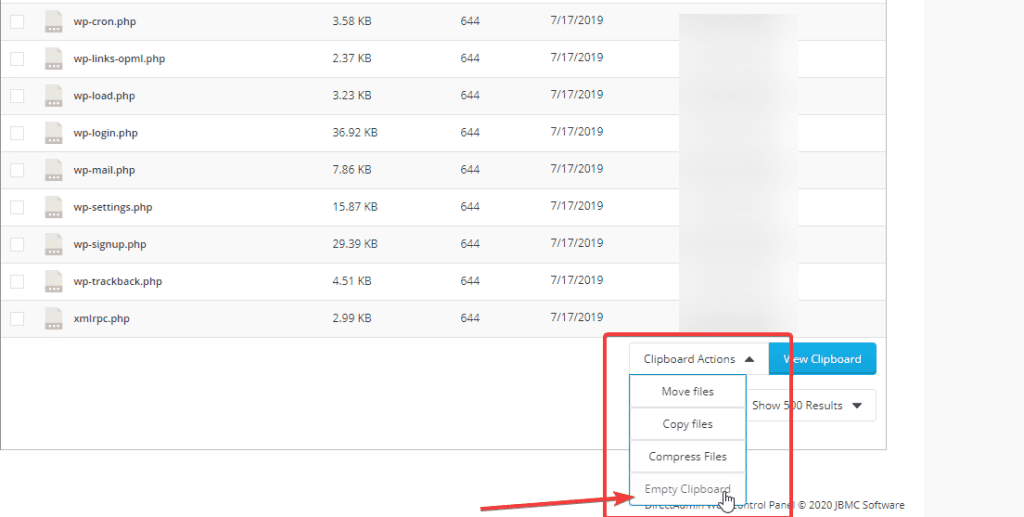
Trong môi trường quản trị hosting như DirectAdmin, tính năng này không chỉ là một tiện ích mà còn là một công cụ chiến lược. Nó được tích hợp trực tiếp vào trình quản lý tệp tin (File Manager), cho phép người dùng thực hiện các thao tác nén và giải nén chỉ với vài cú nhấp chuột mà không cần dùng đến các phần mềm bên ngoài hay các dòng lệnh phức tạp. Vai trò của nó vô cùng quan trọng: giúp việc sao lưu (backup) toàn bộ website trở nên nhanh chóng, di chuyển dữ liệu giữa các máy chủ hoặc từ máy tính cá nhân lên hosting được thực hiện trong thời gian ngắn, và quan trọng nhất là giải phóng không gian lưu trữ quý giá trên hosting của bạn.
Lợi ích của việc nén file trên DirectAdmin
Việc sử dụng tính năng nén file trên DirectAdmin mang lại những lợi ích thiết thực, trực tiếp ảnh hưởng đến hiệu quả công việc và chi phí vận hành website của bạn. Lợi ích đầu tiên và rõ ràng nhất là tiết kiệm dung lượng lưu trữ. Các gói hosting thường có giới hạn về không gian đĩa. Bằng cách nén các tệp tin ít sử dụng, các bản sao lưu cũ hoặc toàn bộ mã nguồn website, bạn có thể giảm dung lượng lưu trữ từ 50% đến 80% hoặc thậm chí nhiều hơn, tùy thuộc vào loại dữ liệu. Điều này giúp bạn tận dụng tối đa tài nguyên của gói hosting đang sử dụng và trì hoãn việc phải nâng cấp lên gói cao hơn, từ đó tiết kiệm chi phí. Thứ hai, nén file giúp tăng tốc độ upload và download một cách đáng kể. Thay vì phải tải lên hoặc tải xuống hàng nghìn tệp tin nhỏ riêng lẻ, bạn chỉ cần xử lý một tệp nén duy nhất. Quá trình truyền tải một tệp lớn sẽ nhanh hơn rất nhiều so với việc truyền tải nhiều tệp nhỏ có cùng tổng dung lượng, do giảm được độ trễ và thời gian thiết lập kết nối cho mỗi tệp. Ví dụ, việc tải xuống một bản sao lưu website 500MB đã được nén sẽ nhanh hơn gấp nhiều lần so với việc tải xuống hàng ngàn tệp tin gốc. Cuối cùng, tính năng này giúp việc quản lý và di chuyển dữ liệu trở nên dễ dàng hơn. Khi bạn cần chuyển nhà cho website sang một nhà cung cấp hosting mới hoặc tạo một môi trường thử nghiệm (staging), việc nén toàn bộ thư mục public_html thành một tệp duy nhất sẽ đơn giản hóa toàn bộ quy trình. Bạn chỉ cần tải xuống một tệp, sau đó tải lên và giải nén ở máy chủ mới. Điều này giúp đảm bảo tính toàn vẹn của dữ liệu, tránh nguy cơ bỏ sót tệp tin trong quá trình sao chép thủ công.
Hướng dẫn cách sử dụng công cụ nén file trên DirectAdmin
Sử dụng công cụ nén file được tích hợp sẵn trong DirectAdmin là một quy trình vô cùng trực quan và đơn giản. Ngay cả khi bạn không phải là một chuyên gia kỹ thuật, bạn vẫn có thể dễ dàng làm chủ công cụ này chỉ sau vài bước làm quen. Giao diện thân thiện của trình quản lý tệp tin (File Manager) sẽ dẫn dắt bạn qua từng thao tác một cách mượt mà.
Các bước nén file trên giao diện DirectAdmin
Để nén một hoặc nhiều tệp tin, thư mục trên hosting của bạn, hãy làm theo các bước chi tiết dưới đây:
- Đăng nhập và truy cập File Manager: Đầu tiên, bạn cần đăng nhập vào tài khoản DirectAdmin của mình. Trên giao diện chính, tìm đến mục “System Info & Files” và nhấp vào “File Manager”. Đây là nơi bạn có thể quản lý toàn bộ dữ liệu trên hosting.
- Chọn file hoặc thư mục cần nén: Duyệt qua cây thư mục để tìm đến vị trí chứa các tệp tin hoặc thư mục bạn muốn nén. Bạn có thể chọn một hoặc nhiều mục bằng cách đánh dấu vào ô vuông bên cạnh tên của chúng. Để nén toàn bộ website, bạn thường sẽ chọn thư mục
public_html.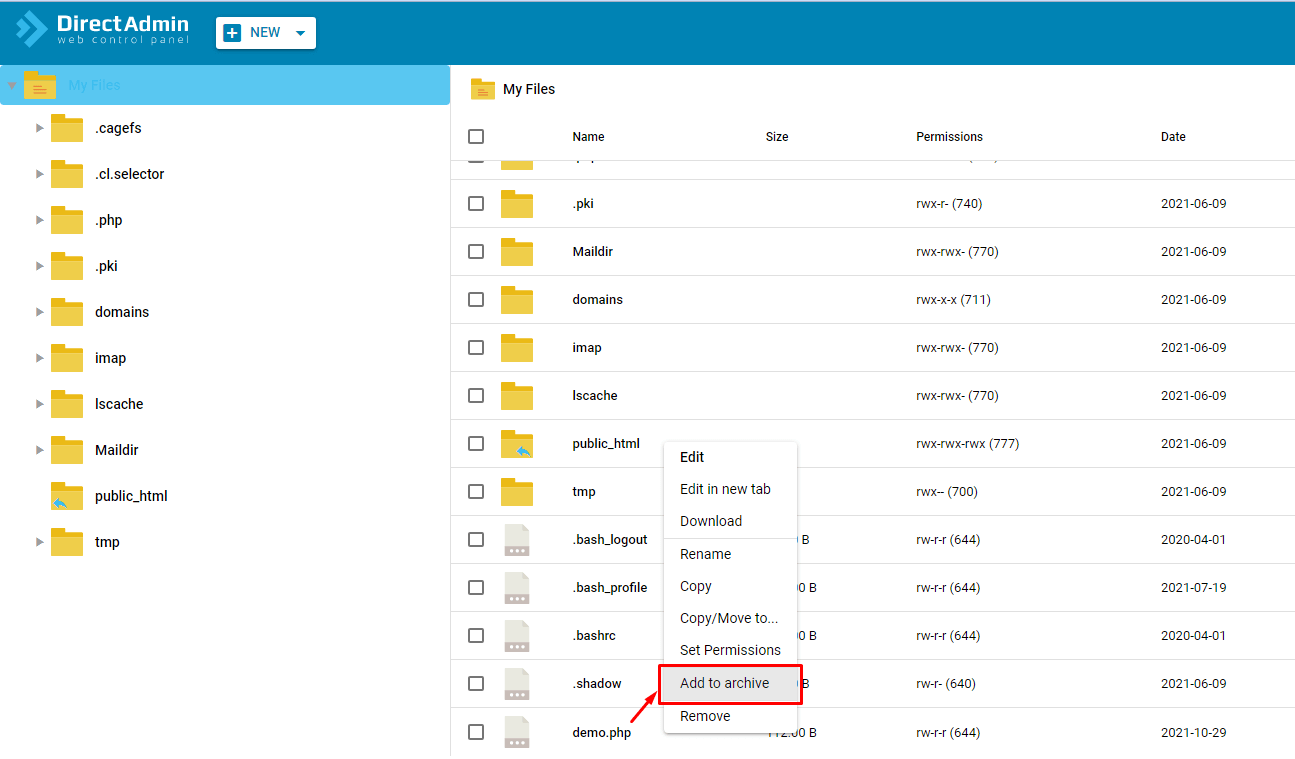
- Thực hiện nén: Sau khi đã chọn xong, hãy nhìn vào khu vực quản lý ở giữa màn hình. Bạn sẽ thấy một tùy chọn có tên là “Add to Archive” hoặc một biểu tượng tương tự. Nhấp vào đó, một cửa sổ pop-up sẽ hiện ra.
- Đặt tên và chọn định dạng nén: Trong cửa sổ pop-up, bạn cần điền tên cho file nén (ví dụ:
backup-website-cuoithang.zip) và chọn định dạng nén từ danh sách thả xuống. Sau khi hoàn tất, nhấn nút “Compress” hoặc “Create”. Hệ thống sẽ bắt đầu quá trình nén và tạo ra một file nén mới ngay tại thư mục hiện tại.
Các định dạng file nén phổ biến hỗ trợ trên DirectAdmin
DirectAdmin hỗ trợ nhiều định dạng nén khác nhau, mỗi loại có những ưu điểm riêng và phù hợp với các mục đích sử dụng cụ thể. Dưới đây là những định dạng phổ biến nhất:
- .zip: Đây là định dạng nén phổ biến và tương thích rộng rãi nhất. Hầu hết các hệ điều hành như Windows, macOS, và Linux đều có thể đọc và giải nén file ZIP mà không cần cài đặt thêm phần mềm. Đây là lựa chọn tốt nhất khi bạn cần chia sẻ dữ liệu với người khác hoặc cần một định dạng đa năng cho các công việc hàng ngày.
- .tar: Định dạng này thực chất không nén dữ liệu mà chỉ “gói” nhiều tệp tin và thư mục lại thành một tệp duy nhất. Nó rất hữu ích trong việc bảo toàn cấu trúc thư mục và quyền truy cập (permissions) của file trên môi trường Linux. Thường thì file .tar sẽ được nén lại bằng một thuật toán khác.
- .tar.gz (hoặc .tgz): Đây là sự kết hợp giữa việc gói file bằng tar và nén lại bằng thuật toán gzip. Định dạng này cực kỳ phổ biến trong thế giới Linux và mã nguồn mở. Nó cung cấp tỷ lệ nén tốt và tốc độ nén/giải nén nhanh, là lựa chọn lý tưởng cho việc sao lưu website hoặc di chuyển dữ liệu giữa các máy chủ Linux.
- .tar.bz2: Tương tự như .tar.gz, nhưng sử dụng thuật toán nén bzip2. Định dạng này thường cho ra file có dung lượng nhỏ hơn so với .tar.gz, tuy nhiên quá trình nén và giải nén có thể tốn nhiều thời gian và tài nguyên CPU hơn một chút. Hãy chọn .tar.bz2 khi bạn ưu tiên tối đa việc tiết kiệm dung lượng lưu trữ.

Cách giải nén file trên DirectAdmin
Sau khi đã nén thành công các tệp tin hoặc tải lên một file nén từ máy tính, bước tiếp theo bạn cần biết là làm thế nào để giải nén chúng ngay trên hosting. Quy trình này cũng đơn giản không kém việc nén file, giúp bạn nhanh chóng khôi phục dữ liệu hoặc triển khai một website mới từ một bản sao lưu. DirectAdmin cung cấp công cụ giải nén ngay trong File Manager, cho phép bạn thực hiện mọi việc mà không cần rời khỏi trình duyệt.
Sử dụng File Manager để giải nén
Bạn có thể giải nén bất kỳ định dạng file nào được hỗ trợ (như .zip, .tar.gz, .tar.bz2) một cách dễ dàng. Hãy làm theo các bước sau:
- Điều hướng đến file nén: Mở “File Manager” từ giao diện chính của DirectAdmin và tìm đến thư mục chứa file nén bạn muốn giải nén.
- Chọn file và giải nén: Nhấp chuột để chọn file nén đó. Sau khi chọn, bạn sẽ thấy các tùy chọn thao tác xuất hiện. Hãy tìm và nhấp vào nút “Extract”.
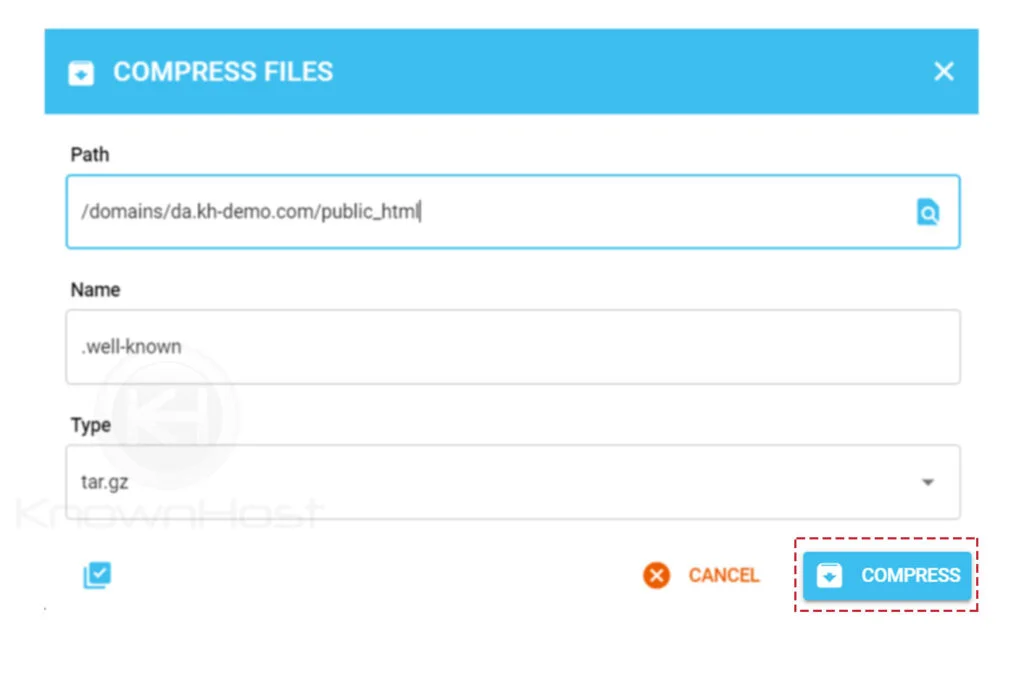
- Xác nhận vị trí giải nén: Một cửa sổ pop-up sẽ hiện ra, yêu cầu bạn xác nhận đường dẫn (thư mục) nơi các tệp tin sẽ được giải nén vào. Mặc định, hệ thống sẽ đề xuất giải nén ngay tại thư mục hiện tại. Bạn có thể thay đổi đường dẫn nếu muốn. Sau khi kiểm tra kỹ lưỡng, nhấn nút “Extract” để bắt đầu.
Quá trình giải nén sẽ diễn ra tự động. Thời gian hoàn thành phụ thuộc vào kích thước của file nén và số lượng tệp tin bên trong. Sau khi hoàn tất, bạn sẽ thấy tất cả các tệp tin và thư mục từ file nén xuất hiện trong thư mục đích.
Các lưu ý khi giải nén file
Mặc dù quá trình giải nén khá đơn giản, có một vài điểm quan trọng bạn cần lưu ý để tránh các sự cố không mong muốn:
- Kiểm tra quyền truy cập thư mục (Permissions): Đây là yếu tố cực kỳ quan trọng. Sau khi giải nén, các tệp tin và thư mục cần có quyền truy cập phù hợp để website có thể hoạt động. Thông thường, các thư mục nên được đặt quyền là
755và các tệp tin là644. Nếu sai quyền, website của bạn có thể gặp lỗi 500 (Internal Server Error) hoặc các lỗi hiển thị khác. Bạn có thể kiểm tra và thay đổi quyền bằng cách chọn tệp/thư mục và sử dụng tùy chọn “Set Permissions” trong File Manager. - Xử lý lỗi khi giải nén không thành công: Đôi khi, quá trình giải nén có thể bị lỗi. Nguyên nhân phổ biến bao gồm file nén bị hỏng trong quá trình tải lên, không đủ dung lượng trống trên hosting để chứa các tệp được giải nén, hoặc file nén chứa các định dạng không được hỗ trợ. Khi gặp lỗi, hãy thử kiểm tra dung lượng hosting còn lại, tải file nén lên lại một lần nữa để đảm bảo tệp không bị lỗi, hoặc kiểm tra log lỗi (nếu có) để tìm ra nguyên nhân cụ thể.
Các vấn đề thường gặp khi nén và giải nén file
Trong quá trình làm việc với các file nén trên DirectAdmin, đôi khi bạn có thể gặp phải một số sự cố không mong muốn. Hiểu rõ nguyên nhân và cách khắc phục những vấn đề này sẽ giúp bạn xử lý tình huống một cách nhanh chóng và hiệu quả, đảm bảo công việc không bị gián đoạn. Hai trong số những vấn đề phổ biến nhất là file nén bị lỗi và không đủ quyền truy cập.
File nén bị lỗi hoặc không mở được
Đây là một trong những tình huống gây khó chịu nhất. Bạn dành thời gian để tải lên một file nén lớn, nhưng khi giải nén lại nhận được thông báo lỗi.
Nguyên nhân:
- Quá trình truyền tải không hoàn tất: File nén có thể bị hỏng nếu kết nối Internet của bạn bị gián đoạn khi đang tải lên hoặc tải xuống. Điều này khiến file không được toàn vẹn.
- Lỗi trong quá trình tạo file nén: Nếu file được tạo ra trên máy tính cá nhân bằng một phần mềm bị lỗi, hoặc quá trình nén bị dừng đột ngột, file nén cuối cùng cũng có thể bị hỏng.
- Giới hạn tài nguyên của máy chủ: Đôi khi, việc nén hoặc giải nén một file quá lớn có thể vượt quá giới hạn về thời gian thực thi (execution time) hoặc bộ nhớ (memory limit) được cấu hình trên máy chủ, dẫn đến quá trình bị hủy giữa chừng và tạo ra file lỗi.
Cách xử lý:
- Kiểm tra lại file gốc: Nếu có thể, hãy thử giải nén file đó trên máy tính cá nhân của bạn để xác định xem lỗi xuất phát từ file hay từ máy chủ.
- Tải lên lại file: Đây là giải pháp đơn giản và hiệu quả nhất. Hãy đảm bảo bạn có một kết nối mạng ổn định và tải file lên lại từ đầu.
- Tạo lại file nén: Nếu nghi ngờ file gốc bị lỗi, hãy tạo lại file nén mới và thử lại.
- Chia nhỏ file nén: Nếu file của bạn quá lớn, hãy xem xét việc chia nó thành nhiều phần nhỏ hơn để giảm tải cho máy chủ khi xử lý.
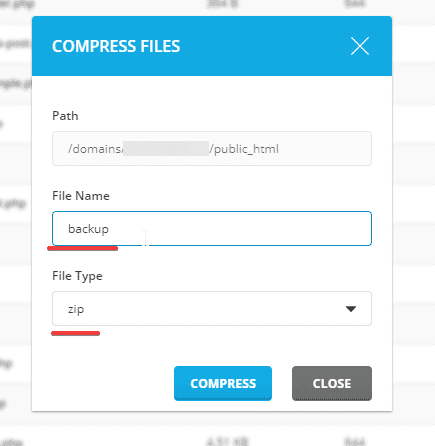
Không đủ quyền truy cập để nén hoặc giải nén
Bạn nhấn nút “Compress” hoặc “Extract” nhưng lại nhận được thông báo lỗi “Permission Denied”.
Nguyên nhân:
- Quyền sở hữu (Ownership): Tệp tin hoặc thư mục bạn đang cố gắng thao tác có thể thuộc về một người dùng khác trên hệ thống (ví dụ: người dùng
root), và tài khoản hosting của bạn không có quyền sửa đổi nó. - Quyền truy cập (Permissions): Thư mục mà bạn đang cố gắng tạo file nén hoặc giải nén vào không được cấp quyền ghi (Write). Máy chủ web cần quyền này để tạo ra các tệp tin mới.
Cách xác định và cấp quyền thích hợp:
- Sử dụng File Manager để kiểm tra: Trong File Manager, hãy nhìn vào cột “Permissions”. Một thư mục cần có quyền
755(rwxr-xr-x) và một tệp tin cần có quyền644(rw-r–r–). Nếu bạn thấy các con số khác, đó có thể là nguyên nhân gây ra lỗi. - Thay đổi quyền: Chọn tệp tin hoặc thư mục bị lỗi, sau đó tìm tùy chọn “Set Permissions” hoặc “Change Permissions”. Một cửa sổ sẽ hiện ra cho phép bạn điều chỉnh các quyền đọc (Read), ghi (Write), và thực thi (Execute) cho chủ sở hữu, nhóm, và những người dùng khác. Hãy đặt lại quyền về giá trị chuẩn (
755cho thư mục,644cho file).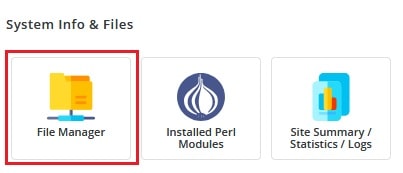
- Liên hệ nhà cung cấp hosting: Nếu bạn không thể tự thay đổi quyền hoặc nghi ngờ vấn đề liên quan đến quyền sở hữu file, hãy liên hệ với bộ phận hỗ trợ kỹ thuật của nhà cung cấp dịch vụ hosting. Họ có quyền truy cập cao hơn và có thể giúp bạn giải quyết vấn đề này một cách nhanh chóng.
Mẹo quản lý và tối ưu dung lượng lưu trữ với file nén
Sử dụng thành thạo tính năng nén file là một kỹ năng quan trọng, nhưng để thực sự tối ưu hóa việc quản lý hosting, bạn cần áp dụng một vài mẹo và chiến lược thông minh. Việc này không chỉ giúp bạn tiết kiệm dung lượng mà còn duy trì một hệ thống gọn gàng, ổn định và dễ dàng quản lý trong dài hạn. Dưới đây là những kinh nghiệm thực tế mà AZWEB muốn chia sẻ với bạn.
- Lựa chọn đúng định dạng nén phù hợp với loại dữ liệu: Đừng chỉ mặc định chọn .zip cho mọi trường hợp. Nếu bạn đang sao lưu toàn bộ mã nguồn website để di chuyển giữa các máy chủ Linux,
.tar.gzlà lựa chọn tối ưu vì nó giữ nguyên được cấu trúc quyền của file và có tỷ lệ nén tốt. Ngược lại, nếu bạn cần gửi một vài tài liệu cho đối tác sử dụng Windows,.zipsẽ là định dạng thân thiện và tiện lợi nhất. - Thường xuyên dọn dẹp các file tạm và file nén cũ không cần thiết: Đây là một thói quen cực kỳ tốt. Sau khi giải nén một file, hãy tự hỏi: “Mình có cần giữ lại file nén này nữa không?”. Nếu đó là một bản cài đặt mã nguồn hoặc một bản cập nhật, bạn có thể xóa nó đi để giải phóng không gian. Tương tự, các bản sao lưu cũ từ nhiều tháng trước cũng nên được tải về máy tính cá nhân và xóa khỏi hosting để tránh lãng phí dung lượng.
- Sử dụng tính năng nén khi upload dữ liệu lớn lên hosting: Thay vì tải lên một thư mục chứa hàng trăm, hàng nghìn tệp tin qua FTP, hãy nén thư mục đó lại thành một file duy nhất trên máy tính của bạn trước. Sau đó, bạn chỉ cần tải lên một file này và sử dụng tính năng “Extract” của DirectAdmin. Quá trình này sẽ nhanh hơn rất nhiều và giảm thiểu nguy cơ mất file do rớt mạng.
- Kiểm tra dung lượng ổ đĩa định kỳ để giữ hệ thống ổn định: Hãy biến việc kiểm tra dung lượng hosting thành một công việc định kỳ, ví dụ như hàng tuần hoặc hàng tháng. DirectAdmin cung cấp công cụ “Disk Space Usage” cho phép bạn xem chi tiết dung lượng mà mỗi thư mục đang chiếm dụng. Dựa vào đó, bạn có thể dễ dàng xác định các khu vực “phình to” bất thường, chẳng hạn như thư mục chứa các file log, cache hoặc các bản sao lưu cũ, để kịp thời dọn dẹp.
Kết luận
Qua bài viết chi tiết này, chúng ta đã cùng nhau khám phá một trong những công cụ mạnh mẽ và hữu ích nhất trên DirectAdmin: tính năng nén và giải nén file. Từ việc hiểu rõ khái niệm, nhận diện các lợi ích thiết thực như tiết kiệm dung lượng lưu trữ, tăng tốc độ truyền tải dữ liệu, cho đến việc nắm vững các bước thực hiện chi tiết, bạn hoàn toàn có thể tự tin làm chủ công cụ này. Việc quản lý hosting sẽ không còn là một công việc phức tạp và tốn thời gian nữa. Thay vào đó, nó trở thành một quy trình gọn gàng, hiệu quả và chuyên nghiệp hơn.
Hãy bắt đầu áp dụng ngay những kiến thức này vào thực tế. Tập thói quen nén các tệp tin lớn trước khi tải lên, thường xuyên dọn dẹp các file nén không còn sử dụng, và tận dụng tính năng này để thực hiện các công việc sao lưu và di chuyển website một cách nhanh chóng. Bằng cách đó, bạn không chỉ tối ưu hóa tài nguyên hosting của mình mà còn tiết kiệm được rất nhiều thời gian và công sức quý báu. Việc quản trị website hiệu quả bắt đầu từ những hành động nhỏ nhưng thông minh như thế này.
Để tiếp tục nâng cao kỹ năng quản trị hosting của mình, bước tiếp theo bạn có thể tìm hiểu thêm về bảo mật file và các phương pháp sao lưu dữ liệu tự động trên DirectAdmin để đảm bảo an toàn tuyệt đối cho website của mình.

